OPRAVA: Firefox nie je možné nastaviť ako predvolený prehliadač v systéme Windows 10
Aj keď Microsoft robí všetko preto, aby presadzoval Edge, väčšina používateľov je celkom spokojná s tým, čo ponúka Chrome a Firefox. Mali by ste si vybrať alternatívny prehliadač a nastaviť ho ako predvolený nástroj na surfovanie po internete. Niektorí používatelia však uviedli, že po viacerých pokusoch nedokázali nastaviť Firefox ako svoj predvolený prehliadač v systéme Windows 10 .
Urobiť najjednoduchšie kroky docela fuška. Ale dá sa to opraviť a poskytli sme nižšie uvedené kroky. Ak nemôžete vytvoriť Firefox ako predvolený prehliadač, postupujte podľa pokynov, ktoré sme si zadali.
Ako nastaviť Firefox ako predvolený prehliadač na Windows 10
- Zmeňte Predvolený prehliadač v Nastaveniach
- Obnovte nastavenia a znova priradte predvolené programy
- Nastavte priradenia programu individuálne
- Preinštalujte Firefox
1: Zmeňte Predvolený prehliadač v Nastaveniach
Najprv prvé veci. Aj keď predvolený prehliadač možno nastaviť v nastaveniach prehliadača, môže zlyhať. Pracuje väčšinu času, ale bezpečnejšou cestou je prejsť na položku Nastavenia. Tu môžete vybrať Firefox ako predvolený prehliadač. Potom by ste mali mať možnosť otvoriť všetky webové odkazy a súvisiace súbory s prehliadačom Firefox.
Tu je návod, ako vylepšiť nastavenia:
- Stlačením klávesu Windows + I otvoríte aplikáciu Nastavenia .
- Vyberte položku Aplikácie .
- Na ľavej table vyberte položku Predvolené aplikácie .
- Prejdite nadol a kliknite na „ Webový prehliadač “.
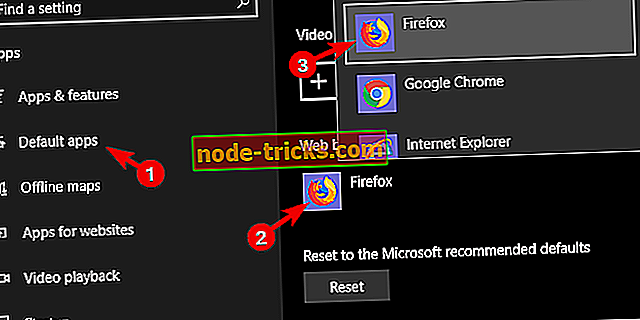
- Vyberte zo zoznamu Firefox .
2: Obnovenie nastavení a opätovné priradenie predvolených programov
Pretrváva otázka? Nebojte sa, stále existuje niekoľko spôsobov, ako to vyriešiť. Vráťme sa k nastaveniam a obnovíme všetky predvolené programy na predvolené hodnoty. Potom reštartujte počítač. Uistite sa, že používate plnú verziu Mozilla Firefox, ktorá je nainštalovaná. Ak je to nejaký prenosný Firefox, nevytvorí položku databázy Registry. To znamená, že systém Windows 10 ho nemôže rozpoznať.
Tu je postup, ako obnoviť predvolené programy a znova ich priradiť, vrátane výberu prehliadača:
- Stlačením klávesu Windows + I otvoríte aplikáciu Nastavenia .
- Otvoriť aplikácie .
- Na ľavej table vyberte položku Predvolené aplikácie .
- Prejdite nadol a kliknite na tlačidlo „ Reset “.
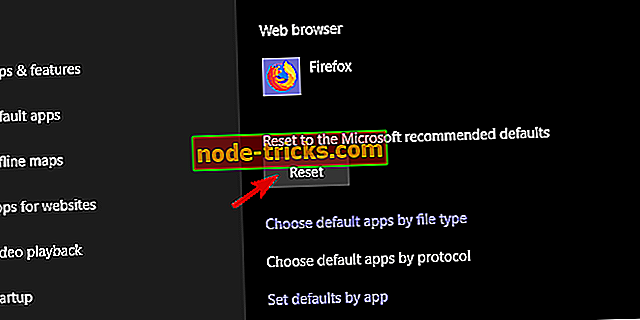
- Priraďte všetky hlavné programy a vyberte Firefox zo zoznamu dostupných prehliadačov.
3: Nastavte priradenia programu jednotlivo
Okrem globálnych nastavení pre najbežnejšie používanie systému (predvolený prehliadač, e-mailový klient, kalendár atď.) Existujú aj priradenia súborov. Určitý program môžete priradiť určitým príponám súborov a štandardne sa k nim bude pristupovať iba pomocou tohto programu. V tomto prípade môžete Firefoxu priradiť všetky relevantné rozšírenia.
Tieto pokyny by vám mali ukázať, ako:
- Otvorte aplikáciu Nastavenia .
- Otvoriť aplikácie .
- Na ľavej table vyberte položku Predvolené aplikácie .
- Kliknite na „ Vybrať predvolené aplikácie podľa typu súboru “.
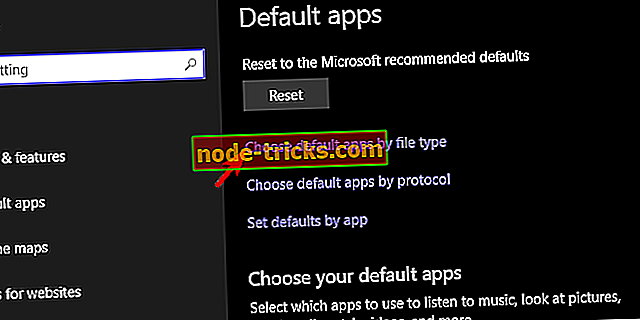
- Nahraďte všetky súbory Edge / Internet Explorer / Chrome pridružené pomocou prehliadača Firefox a potvrďte zmeny.
4: Preinštalujte Firefox
A nakoniec môže pomôcť aj preinštalovanie. Ako sme už vysvetlili, systém vytvorí pri registrácii Firefoxu vstup databázy Registry. Ak je však inštalácia poškodená alebo neúplná, môže preskočiť na výpis Firefoxu ako relevantného prehliadača. Preto by ste ho mali znova nainštalovať a po jeho nastavení znova začiarknite časť Predvolené aplikácie. Odporúčame nainštalovať Firefox do architektúry, ktorá zodpovedá vašej systémovej architektúre.
S tým môžeme povedať tento článok. Dúfajme, že ste mohli po týchto krokoch priradiť Firefox ako predvolený prehliadač. V prípade, že máte alternatívne riešenie alebo niečo, čo by ste pridali alebo odpočítali, neváhajte a povedzte nám to v sekcii komentárov nižšie.

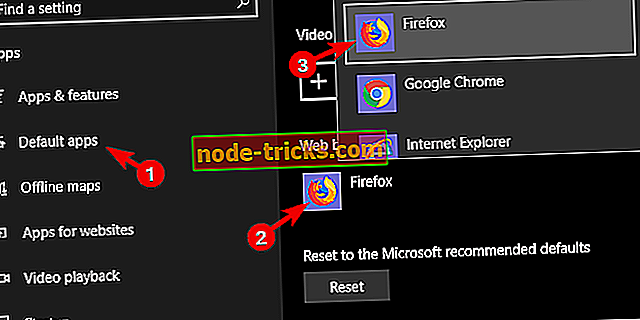
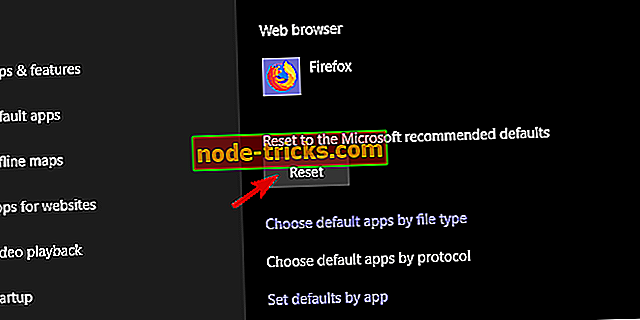
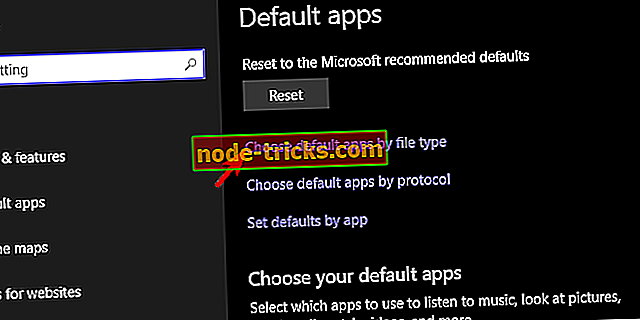






![5 najlepších softvérov pre animáciu fotografií pre systém Windows 10 [2019 LIST]](https://node-tricks.com/img/software/231/5-best-photo-cartoonizer-software-2.jpg)
